Как работает Android Pay в Сбербанке
На момент старта в России платёжная система работает с картами Visa и MasterCard следующих банков: АК БАРС Банк, Альфа-банк, Бинбанк, ВТБ-24, МТС Банк, Открытие (и входящие в его состав Рокетбанк и Точка), Промсвязьбанк, Райффайзен банк, Россельхозбанк, Русский стандарт, Сбербанк, Тинькофф банк, а также с сервисом Яндекс.Деньги. С самого запуска технологию поддерживает подавляющее большинство крупных российских офлайн-ритейлеров.
Есть основания полагать, что в ближайшем будущем список пополнится, как это происходило и с сервисами конкурентов. Apple Pay в первый месяц в России сотрудничал только с девятью банками, а на момент публикации материала в списке значатся уже 14 банков (включая Сбербанк), плюс сервис Яндекс.Деньги. У Samsung поначалу тоже была договорённость с небольшим количеством банков, а подключать можно было только MasterCard. Сегодня же технологию поддерживает и Visa, и в общей сложности 15 действующих на территории России банков, плюс те же Яндекс.Деньги.
https://www.youtube.com/watch?v=cNxL-ubGpyU
Чтобы понять, как работает система, необходимо рассмотреть выдвигаемые требования к устройству.
- Модуль NFC, благодаря которому производится беспроводная передача данных на небольшом расстоянии. Наличие модуля в терминале и устройстве одновременно позволяет пользоваться Андроид Pay. Узнать, подходит ли устройство под это требование, можно в технической характеристике, прилагаемой к смартфону или часам. Иногда модуль нужно включать вручную через настройки устройства пользователя, выбрав меню беспроводной передачи данных.
- Последняя версия ОС. Для полноценной работы приложения сервис требует установленной ОС Android 4.4 KitKat, либо более новых версий ОС Андроид (Lollipop 5.0/5.1, Nougat 7.0/7.1). Прошивка на устройстве должна быть «родной», а рут-права не переданы пользователю (как правило, доступ к root требуется при смене официальной прошивки на версию разработчика).
- Карта банка-эмитента, являющегося партнером сервиса. Ознакомиться с полным списком банков можно в интернете.
При соблюдении всех трех условий система работает без нареканий.
Android Pay — система электронных платежей от компании Google, которая встроена в смартфоны на базе операционной системы Android и позволяет владельцу оплачивать с помощью своего телефона товары и услуги во всех торговых точках, где принимаются бесконтактные платежи.
Предупреждение!
Систему Android Pay можно сравнить с вашим персональным электронным бумажником в телефоне, в который вы сможете добавить все ваши кредитные и дебетовые карты, а также скидочные карты ваших любимых магазинов.

Официально система платежей Android Pay была запущена в России 23 мая 2017 года, хотя представлена была в 2015 году и уже работала во многих странах, таких как США, Великобритания, Япония, Ирландия.
Привязать возможно, как дебетовые, так и кредитные карты. Что касается платежных систем, то возможно использовать карточки Visa и MasterCard.
Поддерживаются такие дебетовые карточки:
- Классик;
- Аэрофлот;
- Молодежная;
- Голд;
- Моментум;
- Платинум;
- Инфинит;
- Подари Жизнь;
- orld Elite Сбербанк Первый
- World Black Edition Премьер
- World «Золотой»
- Platinum
- Gold
- Standard
- Standard Бесконтактная
- Standard с индивидуальным дизайном
- Молодежная карта Standard
- Молодежная карта Standard с индивидуальным дизайном
- Standard Momentum.
Что касается кредитных карт, то можно использовать:
- Классик;
- Голд;
- Подари Жизнь;
- Аэрофлот;
- Моментум;
- Стандарт.
Карточка просто прикрепляется в кошелек и в дальнейшем используется для оплаты.
Android Pay в России предлагают Сбербанк, Альфа-банк, Открытие, ВТБ 24, Русский стандарт, Тинькофф Банк, Промсвязьбанк и многие другие. В Сбербанке сервис платежей (pay) через Андроид именуется Google Pay.
Приложение помогает телефону с операционной системой Андроид не ниже версии 4.4 проводить платежи. Для этого перед тем, как платить смартфоном, нужно привязать карту Сбербанка к телефону, а он технологией NFC (Near Field Communication, «ближняя бесконтактная связь») соединяет цепь между продавцом и покупателем. Телефон, приложенный к устройству, сработает так, как если бы вы вводили ПИН-код при использовании банковской карты.
Соединение надежно защищено, а номер карты в смартфоне не сохраняется.
Примечание. Ваш смартфон должен быть «белым», так как при установке приложение просканирует ваше устройство на предмет происхождения и безопасности.
Оплачивать покупки еще проще через Android Pay с картой Сбербанка
Подключается услуга практически на всех пластиковых картах, выпущенных банковской организацией. В том числе доступно использование карточками, работающими на платёжной системе МИР. Присутствует лишь два типа платёжных систем, которые не получится подключить, к ним относятся: Maestro и Visa Electron.

Активация сервиса доступна через интернет-банкинг или мобильное приложение «Сбербанк Онлайн». Там же будет представлен список всех подключаемых пластиков. Помимо этого, понадобится дополнительное приложение. Подробнее читайте ниже.
Настройка функции выполняется просто. Для этого подключите NFC-модуль. Делается это следующим образом:
- Возьмите телефон и снимите блокировку.
- Зайдите в «Настройки».
- Откройте вкладку «Ещё» или «Беспроводные сети».
- Найдите строчку с NFC и включите опцию.
Далее, необходимо установить одно из указанных выше приложений. Сделать это можно бесплатно через Google Play или App Store. После, запустите программу и загрузите информацию о карточке с помощью Сбербанк Онлайн. Как только сведения будут загружены в приложение, можно начинать пользоваться оплатой с телефона.
Перед добавлением карточки следует убедиться, что ваш смартфон соответствует условиям, то есть в нём присутствует NFC модуль. Впрочем, пользователь не сможет установить фирменное приложение от Google, если телефон без этого чипа. Если же приложение с PlayМаркета скачивается и устанавливается, значит всё хорошо, можно добавлять карточку.
- Запускаем приложение, выбираем учётную запись Google;
- Далее жмём на добавить карту;
- Потребуется сделать снимки камерой смартфона своей карточки;
- Принимает условия пользования;
- После ожидания подгрузки карточки, блокируем экран. Система должна проверить наличие блокировки, иначе пользоваться сервисом не сможете;
- Подтверждаем карточку кодом из СМС.
В некоторых случаях пользователю приходит уведомление о снятии с карточки определённой суммы, но это лишь уведомление, и в реальности ваши средства остаются на месте, уведомление пропадёт, и пользоваться можно услугой в полной мере, и помните, этот сервис – бесплатный, никаких комиссий за это не берётся.
Помимо добавления карточкичерез Google приложение, подключить сервис можно и через свой кабинет Сбербанк Онлайн. Итак, Android Pay сбербанк: как пользоваться самим приложением от Сбербанка. Запускаем приложение от Сбербанка, сразу на главной странице будут видны все ваши карты. Выбираете ту, которую хотите подключить к сервису и откройте дополнительную информацию по карте. Там вы найдёте пункт добавить в «Подключить к Android Pay», жмём на него и следует дальнейшим подсказкам. Меньше минуты, и готово.
Для того чтобы добавить карточку Сбербанка в приложении необходимо соблюдать условия:
- Зайти в приложение.
- Если есть несколько учетных записей в Гугл, то выбрать одну, которая всегда будет использоваться приложением. Сделать это возможно при помощи значка плюс внизу странички.
- Внести данные карты вручную либо использовать камеру.
- Обязательно принять все условия пользовательского соглашения.
- Подтвердить карточку при помощи кода из сообщения.
Добавление карточки в приложение, а также последующее ее использование – это бесплатная услуга.
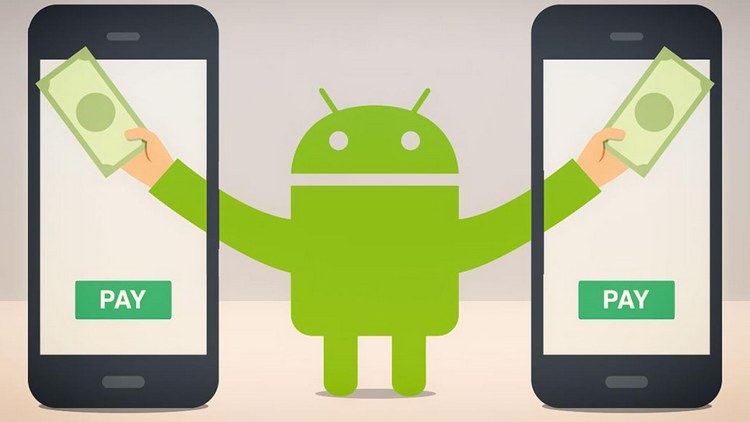
Никакая комиссия взиматься не будет. В самом конце необходимо подтвердить использование карточки.
В России поддерживаются платежные системы Visa и MasterCard. Более подробная информация в таблице ниже.
| Банк | Поддерживает | Не поддерживает |
| Сбербанк | MasterCard, Visa (Дебетовые и кредитные) | Кроме Maestro Сбербанк поддерживает все свои карты. |
| ВТБ24 | Кредитные и дебетовые MasterCard, Visa | |
| Альфа-Банк | Кредитные и дебетовые MasterCard, Visa | |
| Русский Стандарт | Кредитные и дебетовые MasterCard | Visa, AmericanExpress, Diners Club, предоплатные MasterCard |
| Raiffeisenbank | Кредитные и дебетовые потребительские MasterCard, Visa; корпоративные для малых предприятий; выпущенные совместно с другими компаниями | МИР, VisaElectron, корпоративные карты только для банкоматов |
| Открытие | Кредитные и дебетовые MasterCard, Visa | Подарочные, неименные предоплатные карты, карты только для банкоматов, карты медицинских сберегательных счетов и счетов на непредвиденные расходы |
| Россельхозбанк | MasterCard Gold, Standard, Premium Black Edition, Platinum, Instant Issue, Premium World Elite | MasterCard, цифры которых начинаются с 5364 09, виртуальные и корпоративные карты, Visa |
| БИНБАНК | Дебетовые и кредитные MasterCard от Бинбанка, МДМ Банка и Бинбанка Диджитал | Дебетовые и кредитные Visa, корпоративные карты |
| Яндекс.Деньги | Все MasterCard | |
| Точка | Дебетовые MasterCard, корпоративные MasterCard и MasterCard Corporate | |
| Промсвязьбанк | Дебетовые и кредитные MasterCard | Дебетовые и кредитные Visa |
| МТС | Visa Infinite, Classic, Platinum, Gold; MasterCard Black Edition, Standard, Platinum, Gold; МТС Деньги Weekend, Деньги Вклад, Smart Деньги. | Maestro, VisaElectron, корпоративные, предоплатные, подарочные карты |
| Банк (Тинькофф) Tinkoff | Дебетовые и кредитные MasterCard, Visa | |
| АК БАРС | Дебетовые, кредитные и карты предоплаты MasterCard, Visa | Maestro/Cirrus, VisaElectron, не именные предоплатные карты |
| Рокетбанк | Дебетовые MasterCard для физлиц |
Практически любые смартфоны на Андроиде, выпущенные после 2013 года, поддерживают Android Pay, при соблюдении следующих условий:
- «Родная» прошивка и отсутствие в устройстве с Android Pay root-прав, переданных пользователю.
- Версия ОС 4.4 и выше.
- Модуль NFC.
- Разблокированный автоматический загрузчик обновлений ОС.
- Не установлен Samsung MyKnox, отрицательно влияющий на безопасность передачи данных.
- Пройдена сертификация в Google.
Телефоны, не поддерживающие Android Pay:
- Samsung Galaxy Light, S3, Note III;
- Nexus 7 (2012);
- Elephone P9000;
- Evo 4G LTE.
Второй способ, как подключить Android Pay Сбербанк – использовать приложение Сбербанк онлайн.
Использовать удобные и обеспечивающие комфорт платежи с опцией Android Pay в состоянии все без исключения обладатели кредитных и плюсовых пластиковых продуктов от данной финансовой организации. Исключением могут стать только собственники таких продуктов, как Visa Electron и Маэстро.
Среди основных видов карт, которые могут быть использованы для проведения платежа в магазине, можно выделить такие финансовые продукты, как Visa Classic:
- Молодежная.
- Аэрофлот.
- Momentum.
- Platinum.
- Infinite.
- Подари жизнь.
- Золотая.
- Индивидуальная.
- Standard и так далее.
Если к системе подключено одновременно несколько карт, пользователь сможет произвести настройку, какая из них должна быть использована по умолчанию. При необходимости стандартную карту можно будет поменять, но сделать это придется вручную. После осуществления подобного выбора, все платежные операции будут проводиться исключительно с этим продуктом.
Если по какой-то причине не получается использовать карту и описываемую систему, стоит проверить, какой категории продукт находится в распоряжении и узнать, как работает андроид pay от Сбербанка. После проведения всех необходимых настроек автоматически активируется опция NFC. Сразу после этого пользователю становятся доступны удобные бесконтактные платежи.

Причиной того, что система отказывается принимать карту, довольно часто является не только отсутствие правильной карты, но проведения специальных манипуляций. Очень важно перед применением финансового продукта проверить такие факторы, как:
- Обновление приложения. На смартфоне обязательно должна быть установлена его максимально актуальная версия;
- Запускается само приложение и выбирается интересующая карта. После этого нужно будет открыть опцию с подробной информацией;
- Здесь требуется выбрать раздел с бесконтактной оплатой и после этого четко следовать всем установленным инструкциям.
Обычно после всех проведенных настроек пользователь получает возможность включить все положенные опции, присущие платежной системе.
Если у Вас остались вопросы – сообщите нам  Задать вопрос
Задать вопрос
Если пользователь будет совершать платежи в размере менее 1000 рублей, они могут быть проведены без надежного предварительно установленного ПИН-кода. Не более трех финансовых операций на сумму менее 1000 р могут быть проведены без предварительной разблокировки смартфона. Разблокировка требуется только при каждой четвертой манипуляции. Данный процесс осуществляется при помощи введения графического ключа или отпечатка пальца.
- «Альфа-банк»;
- «Ак Барс банк»;
- «Бинбанк» (на момент запуска только MasterCard);
- «ВТБ24»;
- «МТС-банк»;
- «Открытие» (включая «Рокетбанк» и «Точку»);
- «Промсвязьбанк»
(на момент запуска только MasterCard);
- «Райффайзенбанк»;
- «Россельхозбанк»;
- «Русский стандарт» (на момент запуска только MasterCard);
- «Сбербанк»;
- «Тинькофф банк»;
- «Яндекс.Деньги» (только MasterCard).
В будущем этот список будет расширяться.
Помимо банковских карт в Android Pay можно сохранять подарочные и бонусные карты торговых сетей, которые дают право на получение скидок при покупке. Чтобы подключить такую карту, пользователю нужно просканировать её штрихкод с помощью телефона.

По задумке, в магазине пользователь должен открыть на телефоне нужную карту лояльности и показать устройство кассиру для сканирования или ручного ввода штрихкода. Android Pay также может оповещать пользователя, если он находится неподалёку от магазина, в котором принимают одну из его карт.
| Платежная система | Дебетовая | Кредитная |
| Виза |
|
|
| МастерКард |
|
|
- Если у вас не установлено приложение Сбербанк Онлайн, загрузите его в Google Play.
- Откройте приложение, в главном меню найдите нужную карту и откройте подробную информацию о ней.
- Вы увидите строку «Добавить в Android Pay» — нажимайте на неё и следуйте подсказкам
Требования к устройствам и платёжным терминалам
Системные требования весьма демократичны: смартфон должен работать на Android версии 4.4 KitKat или выше, и, разумеется, иметь чип NFC непосредственно для совершения платежей. Но есть несколько важных ограничений, которые связаны с обеспечением конфиденциальности платёжных данных. Во-первых, в устройстве должна быть установлена официальная, сертифицированная Google прошивка.
Developer-версии и сторонние прошивки системой не поддерживаются. Во-вторых, загрузчик должен быть заблокирован, а root-права — отключены. Как можно обойти эти ограничения, читайте в нашем материале. В-третьих, не поддерживается несколько моделей смартфонов (полный список можно найти здесь), а на устройствах Samsung должен быть отключён сервис Knox.
Если все требования соблюдены, то с помощью Android Pay можно будет расплачиваться в подавляющем большинстве терминалов, поддерживающих бесконтактную оплату. Например, популярный в российских магазинах VeriFone VX 820 поддерживает технологию от Google. Тем не менее полной гарантией станет наличие на терминале одного из следующих логотипов.
Apple Pay, запущенный в России 4 октября 2016 года, также работает с большинством терминалов бесконтактной оплаты, однако технологию поддерживает не так много устройств. Это все iPhone, выпущенные в 2014 году или позже (то есть имеющие чип NFC), оба поколения Apple Watch и ноутбуки с сенсором Touch ID (для покупок в интернете).
Samsung Pay, действующий в России с 29 сентября 2016 года, аналогично поддерживается всеми флагманами линеек S и Note, начиная с 2015 года (с NFC на борту), модельным рядом A 2016 и 2017 годов выпуска, а также «умными» часами Gear S3. Тем не менее, южнокорейский сервис выгодно отличается от конкурентов технологией Magnetic Secure Transmission (MST), на которую у Samsung есть эксклюзивные права.
Однако Samsung устанавливает и существенное ограничение: корректно работать в России их платёжный сервис будет только на устройствах, прошедших сертификацию «Ростеста», то есть на «белых» аппаратах. В случае, если девайс «серый» или приобретённый за рубежом, придётся немного пошаманить: установить российскую прошивку (регион SER) или же установить российский фреймворк, а затем и сам сервис Samsung Pay.
Android Pay можно подключить к устройствам с NFC-чипом, которые работают под управлением системы Android KitKat (4.4) и новее — Lollipop (5.0, 5.1), Marshmallow (6.0) и Nougat (7.0, 7.1).
Важное условие — на устройстве должна быть установлена официальная прошивка, а также не должны быть получены рут-права и не должен быть разблокирован bootloader. Обычно эти действия выполняются при смене прошивки.

Последнее время смартфон из средства связи превратился в инструмент, которому под силу выполнение различных задач. Развитие технологий позволило использовать его для заказов различных услуг, обычных покупок, избавив владельца гаджета от необходимости носить с собой кошелек или банковскую карточку.
Такое стало возможным при подключении сервиса Android Pay в России, позволяющего «привязать» все дебетовые, кредитные карты систем Visa и MasterCard Сбербанка, кроме Maestro и Visa Electron.
Пользователи гаджетов с системой Андроид теперь могут использовать в своей жизни одну из самых передовых технологийОтличия от Samsung и Apple Новый платежный сервис имеет свои особенности:
- позволяет «привязать» любое количество пластиков (Apple – 8, Samsung – 10);
- как и Apple Pay, дает возможность совершать покупки в интернете и мобильных приложениях (у Samsung нет такой функции);
- как и Apple Pay, не позволяет применять в обычных терминалах, не поддерживающих бесконтактную оплату (Samsung имеет такую возможность благодаря технологии MST);
- нет привязки к определенному производителю гаджетов.
Способы подключения
Если приложение Сбербанк Онлайн установлено на смартфоне, то привязать карты еще проще.
Для проведения процедуры следовать инструкции:
- При необходимости обновить приложение, так как необходима актуальная его версия.
- Зайти в приложение и в главном меню выбрать необходимую карточку. После нажать на «Подробная информация».
- Указать опцию «Бесконтактная оплата» и четко следовать всем инструкциям.
После совершения настройки появится возможность пользоваться всеми функциями платежной системы.
Есть два способа отключить функцию.
- Отключить бесконтактные платежи в настройках электронного кошелька.
- Отключить NFC-модуль.
Как установить приложение
Операция оплаты покупок по чрезвычайности обычная. Нужно разблокировать экран телефонного аппарата и поднести его к платежному терминалу с наличием функции бесконтактной оплаты. В одно движение через нескольких секунд с карты списываются средства и прибывает смс-уведомление о сделанной транзакции. Для отслеживания всех операций, сообразно карте нужно нажать на нужную карточку в мобильном приложении, и система покажет все платежи.

Для совершения покупок на сайте или в приложении с помощью Android Pay ритейлер должен разместить специальную кнопку. Само собой, информация для разработчиков по этой части, равно как и по всему сервису, находится в открытом доступе. При этом данные защищаются точно так же, как и при оплате на терминале, поэтому беспокоиться об утечке информации по-прежнему не стоит.
Нажав на кнопку Pay с зелёным роботом, пользователь попадает в приложение Android Pay, где подтверждает платёж, и покупка практически мгновенно считается оплаченной. Разумеется, девайс должен соответствовать требованиям, а пользователь должен быть зарегистрирован в системе Android Pay для успешного платежа.
У Apple и Samsung покупки внутри приложений реализованы точно так же. Магазин добавляет на свой сайт и в приложение соответствующую кнопку, и пользователь может оплатить покупку, не то что не заглядывая в бумажник — даже не выходя из текущего приложения. Разумеется, кнопка будет присутствовать только при использовании техники, соответствующей требованиям Apple или Samsung соответственно.
Первым делом необходимо установить приложение Android Pay из официального магазина Google или из apk-файла. Интерфейс приложения прост, интуитивен и схож с другими сервисами компании, так что привыкать ни к чему не придётся. Само собой, можно добавить несколько карт и назначить основную для оплаты по умолчанию.
После можно смело идти в магазин или на сайт, которые поддерживают бесконтактные платежи. Для оплаты в супермаркете достаточно разблокировать смартфон и поднести его к терминалу без запуска приложения — деньги будут списаны с карты по умолчанию.
{amp}gt;
Нужно войти в приложение, выбрать в главном меню карту и нажать кнопку «Подключить Android Pay».
Для этого необходимо полностью удалить приложение, зажав на дисплее нужную иконку и перетащив ее в корзину.
Терминалы бесконтактной оплаты (PayPass, PayWave) есть практически во всех магазинах, опознать их можно по значку Wi-Fi на корпусе.
В России такие терминалы есть почти в каждой торговой сети — «Азбука вкуса», «Пятёрочка», «Перекрёсток», «Карусель», «Магнит», «О’кей», «Эльдорадо», H{amp}amp;M, Starbucks, KFC, «Бургер Кинг», «Теремок», «Даблби», «Роснефть», «Башнефть» и так далее. До конца 2017 года «Сбербанк», который обслуживает 1,1 млн терминалов, обещает добавить возможность бесконтактной оплаты ко всем своим устройствам.
Чтобы заплатить за товар и услугу, нужно «разбудить» устройство с приложением Android Pay и поднести его к терминалу на несколько секунд. Если операция окажется успешной, на экране появится сообщение об этом и изображение используемой карты.
В некоторых случаях кассир может попросить ввести PIN-код или подписать чек. Это зависит от настроек банка, который выдал карту, и терминала. Как правило, в России при проведении бесконтактных платежей нужно вводить PIN-код при транзакции на сумму более 1000 рублей.
Android Pay позволяет провести три транзакции подряд без разблокировки телефона на сумму до 1000 рублей каждая, на четвёртой пользователю нужно будет разблокировать телефон с помощью графического ключа или отпечатка пальца. «Счётчик» транзакций обнуляется, если между ними пользователь разблокировал телефон.
Если пользователь подключил несколько карт, то одну из них нужно будет выбрать в качестве стандартной, которая будет использоваться по умолчанию. Чтобы использовать другую карту, перед оплатой нужно открыть приложение и выбрать нужную карту — при необходимости, её можно будет назначить в качестве стандартной на будущее.
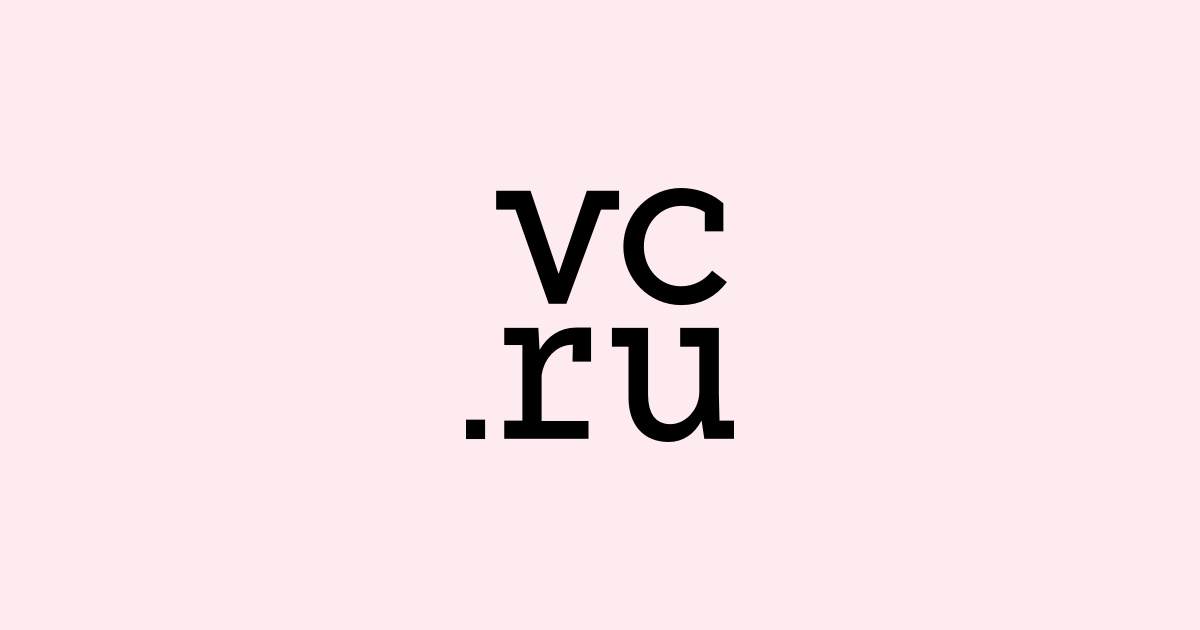
С помощью Android Pay также можно оплачивать покупки в некоторых мобильных приложениях и на сайтах через мобильную версию Google Chrome. В таких случаях на странице оплаты появится кнопка «Оплатить через Android Pay».
В некоторых сервисах (например, в Uber), можно использовать Android Pay в качестве одного из постоянных средств оплаты. На старте системы в России сервис будет доступен в Lamoda, OneTwoTrip, «Рамблер/кассе» и «Афише», а позже появится в Delivery Club, «Киноходе», Ozon, «Яндекс.Такси» и других приложениях.
На сайте Google есть инструкции для разработчиков, которые хотят подключить оплату в своих приложениях и на сайтах через Android Pay. В России платежи через Android Pay можно принимать с помощью систем «Яндекс.Касса», Assist и Payture.
Везде, где принимается оплата картами, на кассе нужно сказать, что вы собираетесь осуществить бесконтактную оплату через телефон (картой Сбербанка). Вам дадут считывающее устройство с клавиатурой, хорошо знакомое по покупкам с карты.
Разблокируйте телефон, приложите его к дисплею устройства и дождитесь появления на телефоне надписи «Готово» и характерного звукового сигнала.
Вуаля, ваш платёж прошёл, а вы даже не достали кошелёк!
Примечание. Платежи до 1.000 рублей проходят при простом прикладывании телефона к терминалу. При покупках на большую сумму вам понадобится разблокировать телефон или ввести ПИН-код.
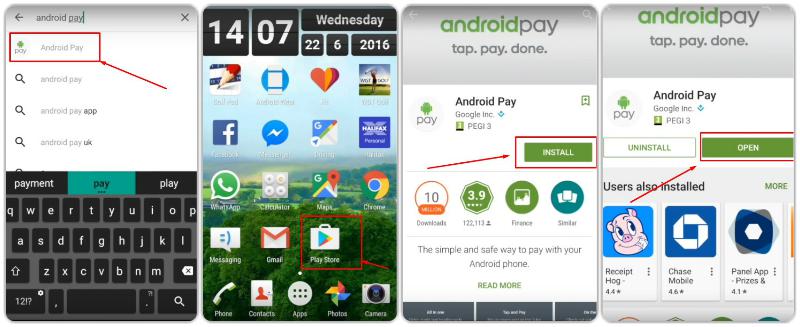
Samsung Pay — это аналогичный сервис бесконтактных платежей, выпущенный в виде специального приложения только для смартфонов Samsung. Разницы в том, как пользоваться Samsung Pay Сбербанк ЛИНК НА СОСЕДНЮЮ СТАТЬЮ ОБ ЭТОМ и Android Pay нет: приложения работают одинаково по технологии NFC. Разница в том, что Samsung Pay ещё срабатывает на терминалах без NFC, но с магнитной полосой MST.
Представленная функция возможна за счёт технологии NFC (Near field communication). Основное её предназначение заключается в беспроводной передачи данных в небольшом радиусе. Чтобы активировать технологию, необходимо поднести смартфон к платёжному терминалу. Сигнал будет передан в течение нескольких секунд, после чего будет успешно совершена платёжная операция.
Воспользоваться технологией бесконтактного платежа могут лишь владельцы телефонов, в которых встроен NFC-модуль. Сегодня такая функция поддерживается большинством современных смартфонов. Узнать о том, поддерживается ли подобная услуга на вашем телефоне, можно следующим образом:
- Открыть раздел «Настройки».
- Перейти во вкладку «Беспроводные сети» или «Ещё».
- Если устройство поддерживает NFC, то функция будет указана в открывшемся списке.
Преимущества использования услуги от Сбербанка:
- мгновенное выполнение платёжной транзакции;
- безопасность и надёжность;
- использование доступно в любом месте, где присутствует платёжный терминал;
- не нужно носить с собой бонусные карточки, так как в приложении сохраняются все имеющиеся скидки;
- оплата телефоном предоставляется бесплатно.
Если человек совершил все настройки, привязал правильно карты, то использовать приложение возможно через любые терминалы, которые поддерживают бесконтактные платежи.
Для оплаты следовать руководству:
- Включить смартфон и разблокировать.
- Поднести смартфон к терминалу.
В случае успешного списания появится надпись «Готово».
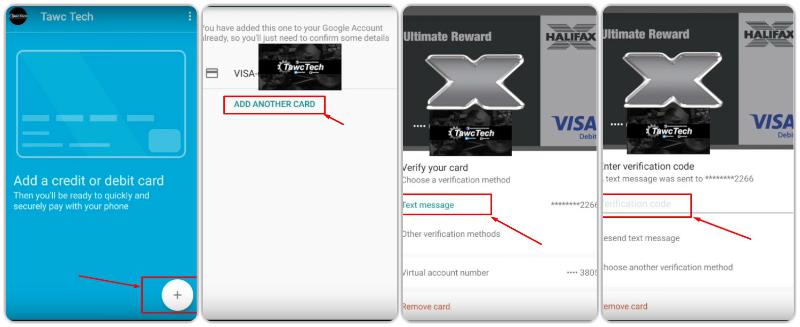
Главными плюсами являются:
- нет необходимости постоянно носить с собой пластиковую карточку;
- система позволяет привязать несколько банковских карточек;
- не привязывается к марке мобильного телефона;
- бесконтактный способ оплаты очень быстрый;
- высокий уровень безопасности.
Несмотря на все преимущества можно также отметить и недостатки:
- отсутствие необходимого оборудования в некоторых торговых сетях;
- невозможность получения налички;
- прекращение доступа к сервису в случае, если телефон разрядился.
Высокий уровень безопасности обеспечивается использованием современных технологий. Клиент самостоятельно может выбрать способ защиты – отпечаток пальца или графический ключ.
То есть, проводить оплату при помощи Андроид Пэй возможно в различных торговых сетях и интернет-магазинах. Защита максимальна, поэтому переживать о потере средств нет необходимости. Загружать приложение следует только в Гугл Плэй, чтобы избежать недоразумений, взломов и других действий мошенников.
Android Pay — это совершенно новый сервис для оплаты, который позволяет оплачивать свои ежедневные покупки с помощью смартфона на операционной системе Андроид (Android) бесконтактным способом, предварительно «привязав» банковскую карту банка, который поддерживает эту технологию.
К сожалению не все знают как пользоваться Android Pay (Андроид Пэй) в России, и поэтому в этой статье я предоставлю подробную информацию об этом.
- Разблокируйте экран смартфона и поднесите его к терминалу, который принимает бесконтактную оплату.
- Вы увидите на экране надпись «Готово» и услышите звуковой сигнал — оплата успешно прошла!
Безопасность платежей
Google гарантирует, что при платежах через Android Pay не используется информация о подключённых к сервису картах. В системе для них создаются виртуальные «копии», данные о которых передаются продавцу, а данные о реальных картах сохраняются на серверах Google.
При первом запуске Android Pay пользователь должен будет установить защиту на телефон — например, блокировку с помощью жеста или отпечатка пальца. Если отключить защиту телефона, данные из приложения Android Pay будут удалены.

Если устройство потеряется, его можно заблокировать или стереть с помощью Android Device Manager. Также данные из Android Pay автоматически стираются, если устройство неактивно в течение 90 дней и более.
#Google#Россия#банки#Android_Pay
Согласно прогнозам финансовых аналитиков, увеличение объемов мобильных платежей в России набирает обороты. Внедрение систем безналичного расчета призвано упростить и ускорить проведение любых финансовых операций.
Именно поэтому компания Google представила вниманию публики новый платежный инструмент — сервис Android Pay. В России он пока недоступен. Но его запуск планируется в ближайшее время.
Совершать покупки с помощью телефона абсолютно безопасно. Дело в том, что технология NFC работает лишь на небольшом радиусе, за счёт чего невозможно перехватить транзакцию. К тому же при совершении операции не используются банковские данные, вместо них приложение использует специальный код, что обеспечивает полную конфиденциальность.
Теперь, когда вы знаете, как настроить телефон для оплаты картой Сбербанка, можно переходить к процедуре настройки. Для этого нужно лишь наличие смартфона, поддерживающего опцию, а также доступ к интернету.
Как пользоваться Андроид Pay Сбербанк в магазине?
Для совершения платежа через Google Pay достаточно разблокировать гаджет и поместить его возле терминала оплаты, затем подтвердить платеж, введя код-пароль, графический ключ или приложив палец к сканеру отпечатков. Оплата Android Pay прошла успешно, если на экране устройства появляется баннер «Готово!» и слышен короткий звуковой сигнал.
Бесконтактная оплата проходит без разблокировки устройства и введения PIN-кода, если сумма покупки составляет меньше тысячи рублей. Подряд можно совершить три транзакции, на четвертый раз потребуется отпечаток пальца или графический ключ. Если между покупками пользователь разблокировал телефон хотя бы один раз, счетчик транзакций сбрасывается.
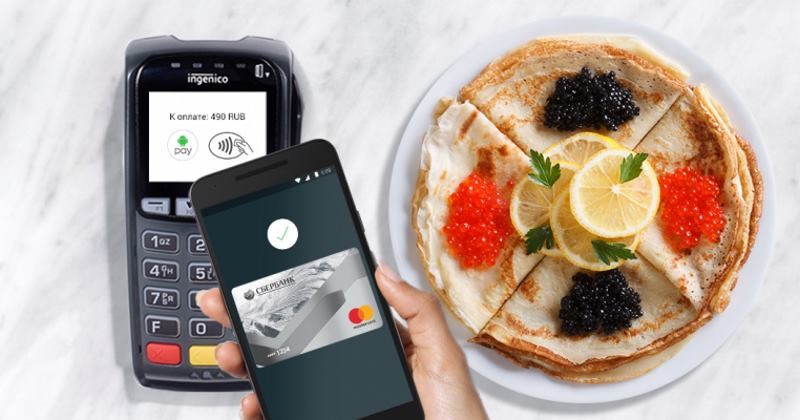
Платежи в интернет-приложениях осуществляются по тому же принципу.
Проблема: Если смартфон вибрирует и на его экране появляется зеленый флажок.
В чем дело: Ваше приложение работает корректно, но устройство оплаты не приняло данные.
Решение: Задайте вопрос кассиру, попробуйте произвести оплату еще раз.
Проблема:Необходимо введение пин-кода или использование “чипованой” карты.
В чем дело: Есть такие магазины, в которых возможна только подтвержденная дополнительным образом покупка.
Решение:Оплатить покупку картой без использования приложения.
Проблема:Появилось сообщение об отклонении карты банком.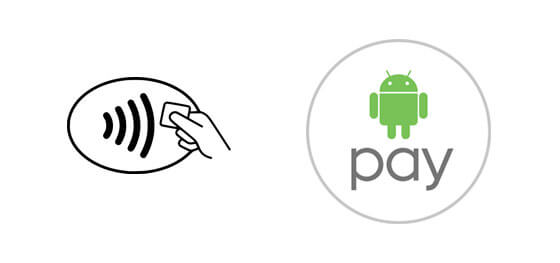
Причина: Выяснить самостоятельно проблематично и нерационально.
Решение: Обратиться в банк, выпустивший карту. Приложению оплаты Android Pay Сбербанк и другие банки не передает такую информацию.
Как только становится понятно, что все настройки проведены максимально правильно, можно совершать обычные платежные операции с пластика банка через любые установленные в городе терминалы, поддерживающие подобную опцию. Для осуществления операции потребуется выполнить следующие несложные действия:
- Включить смартфон и обычным образом разблокировать устройство.
- Мобильный подносится к терминалу.
Если операция была проведена правильно, на экране появится соответствующая надпись Готово, которая будет сопровождаться специальным звуковым сигналом.
 NFC Эксперт
NFC Эксперт